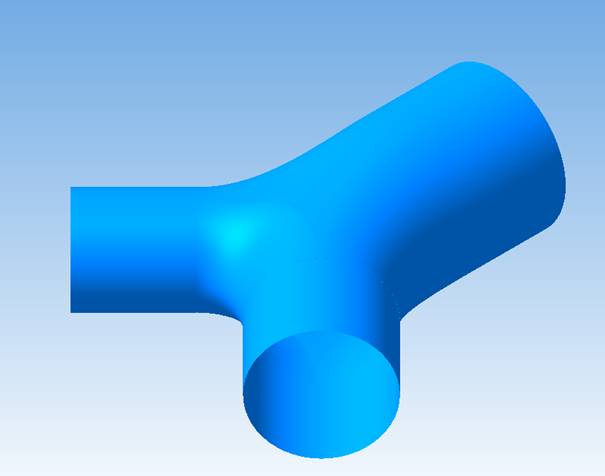В этом руководстве мы поможем вам разработать соединение трех цилиндрических поверхностей разного размера в Компас-3D.
Разрабатываем запчасть:
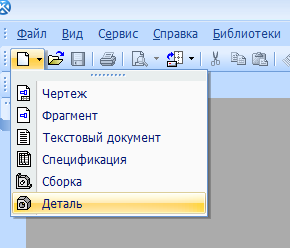
Ориентацией выбираем «Изометрия XYZ».
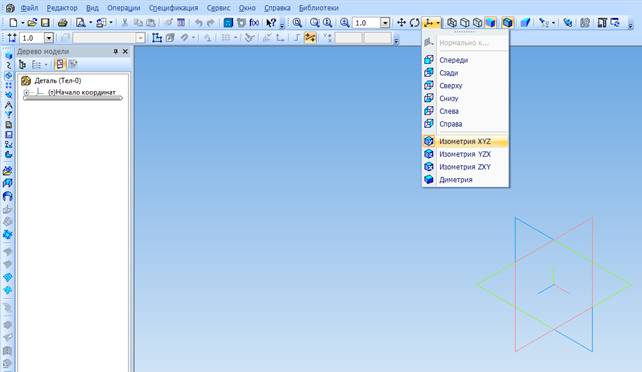
Делаем новые наброски, которые будут центральной опорой для постройки дополнительных плоскостей. Кликните на плоскость ZX и нажмите "Эскиз", который находится в «Текущем состоянии». Создаем эскиз так, как это изображено на нижепредставленномскрине:
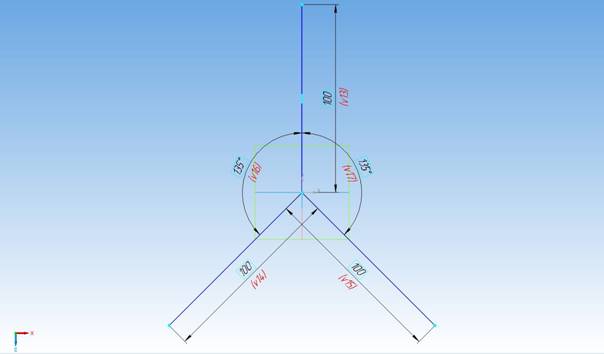
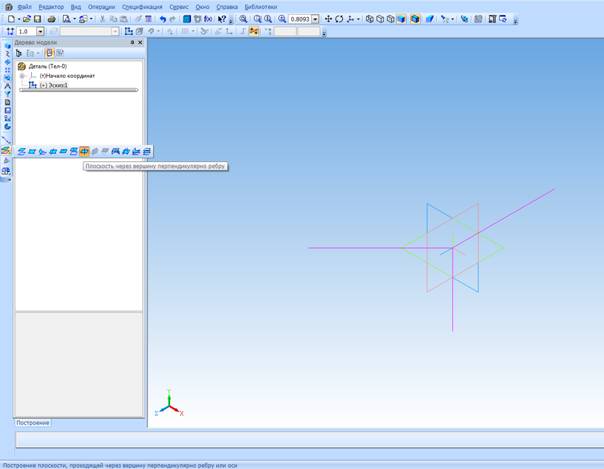
Теперь строим первую дополнительную плоскость. Открываем окно вспомогательной геометрии. Активируем в нем опцию "Плоскость через вершину перпендикулярно ребру":
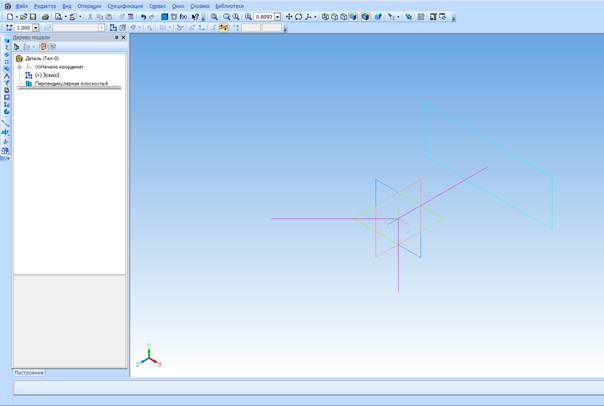
По этому же принципу строим вспомогательные элементы на последних двух отрезках:
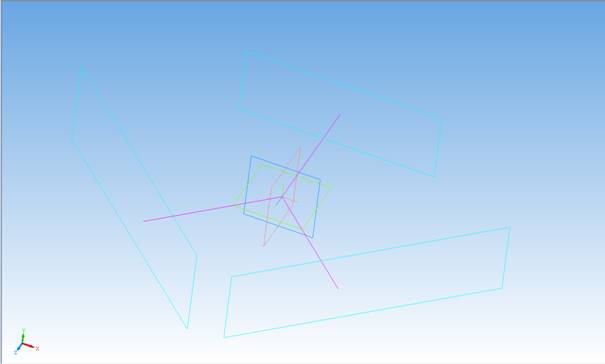
На каждой из плоскостей нужно разработать предварительный чертеж, центр которого разместится в граничной точке отрезка. Активируем опцию «Поверхность выдавливания». Установим такие же размеры, как и на фотографии ниже:
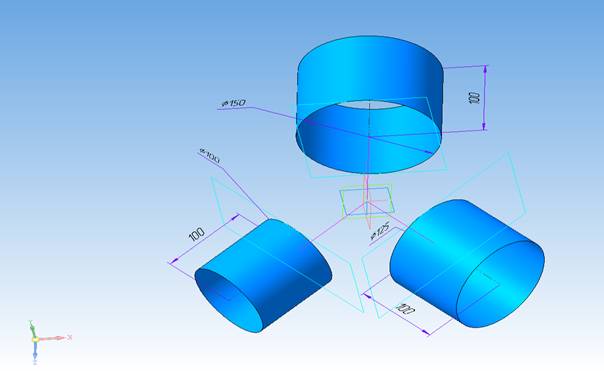
Предварительный рисунок готов. Теперь попробуем разработать поверхность, которая соединит три цилиндра.
В «пространственных кривых» выбираем «Сплайн». Перед тем, как начать строить его точки, откроем панель свойств и выберем «построение точки». Методикой конструирования точки берем «Пересечение». Поочередно размещаем кромку цилиндра на показателе 15 сантиметров. Значение плоскости - ZX. Создаем объект.
Снова воспроизводим такие операции для цилиндра в 100 миллиметров. Если фантомная точка не появляется в месте пересечения, кликаем по кнопке «Следующий объект» и выбираем «Создать объект – Прервать команду». Так получается разработать сплайн из двух точек, так как это показано на картинке. Однако так операция построения объекта еще не будет завершена. После начинается наложение спряжения на концы сплайна.
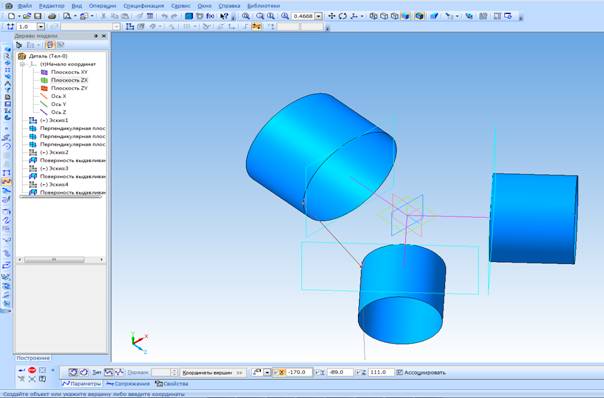
Выбираем меню Сопряжения на Панели свойств. Первая точка при этом обязана быть активирована. Указываем плоскость, которая вмещает образец цилиндра. Задаем условие «Перпендикулярно». При надобности этот параметр можно поменять. Повторяем операцию для финальной точки. В итоге у нас получится примерно такое изображение:
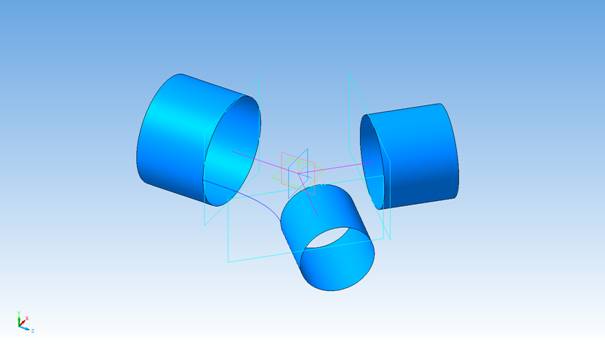
Пробуем построить новый сплайн. Точки размещаем точно там же. Способ построения точек нужно указать «На кривой». Их смещение должно быть 20 и 25 процентов. Конечные точки сплайна размещаем по перпендикулярному принципу.
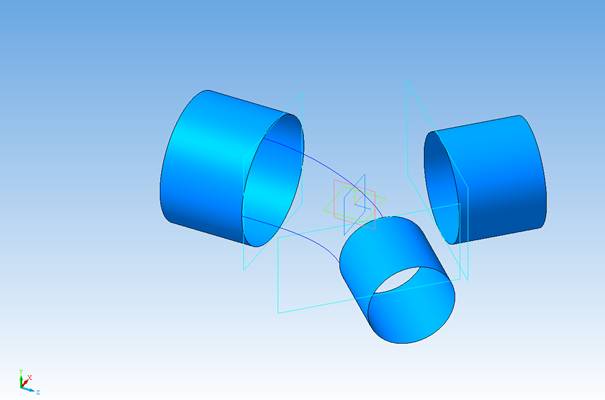
Следующий шаг - Поверхность по сети кривых.
Чтобы его сделать, кликаем на панель «Поверхности». Включаем на ней Поверхность по сети кривых. Кривые направления U - это сплайны. Направление V – кромки цилиндров:
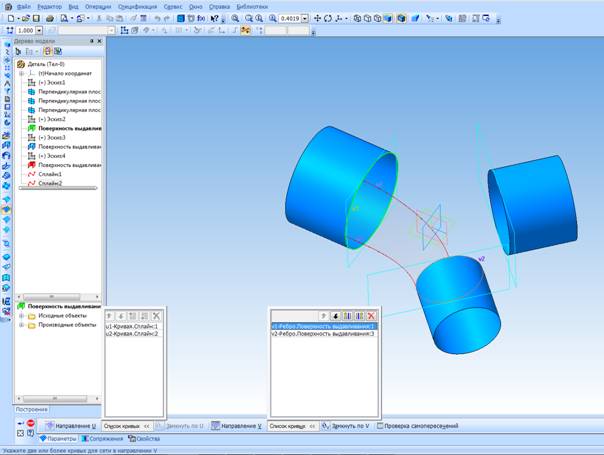
Накладываем сопряжения перпендикулярности на границы поверхности:
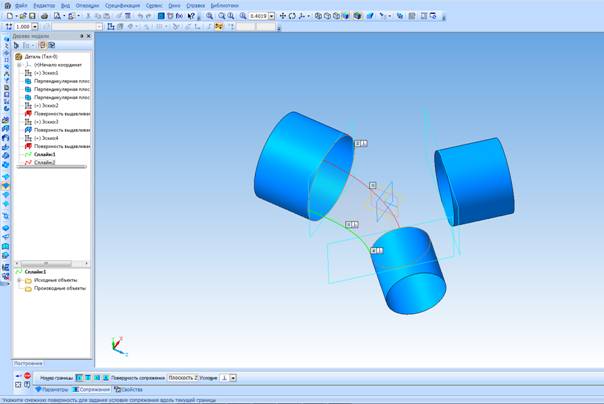
Границы 2 и 4 на изображении размещаются перпендикулярно к второстепенным поверхностям. Так, граница 1 перпендикулярна плоскостям ZX.
В результате получится такой рисунок:
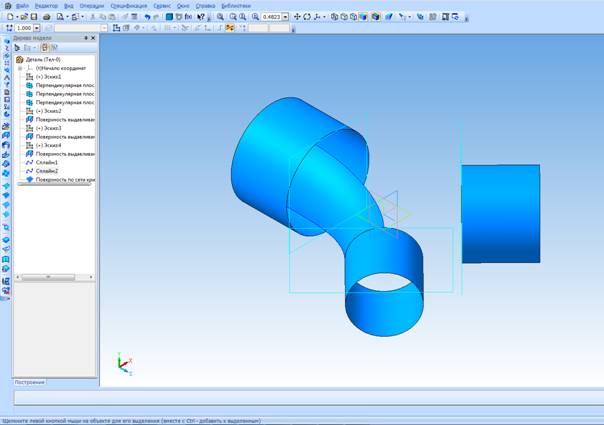
По этому же принципу строим поверхность и ее обратную сторону (смещение устанавливаем на 30 процентах)
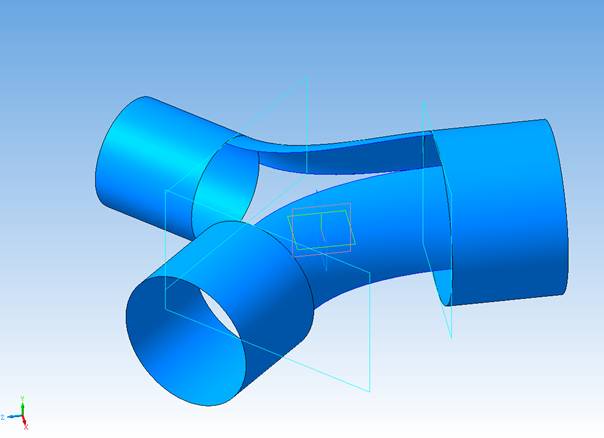
Попробуйте нарисовать такой сплайн, как на рисунке:
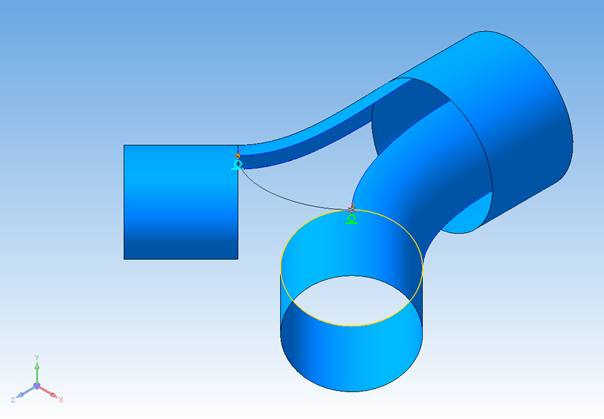
Конечными точками сплайна выбираем концы тех сплайнов, которые отмечены на изображении. Накладываем эффект касательности к кромкам цилиндров.
Разработаем поверхность по сети кривых.
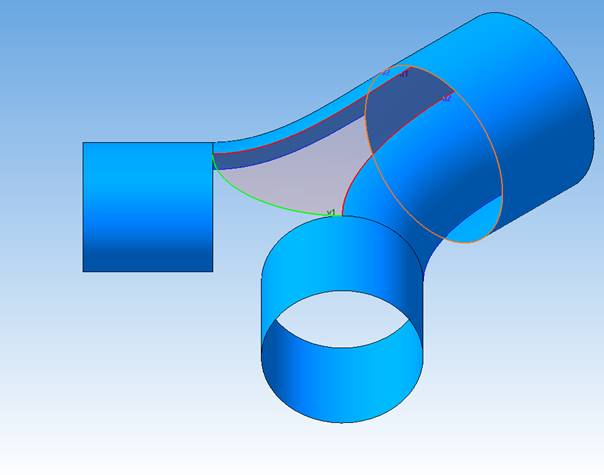
Так, как на рисунке, строим новый сплайн
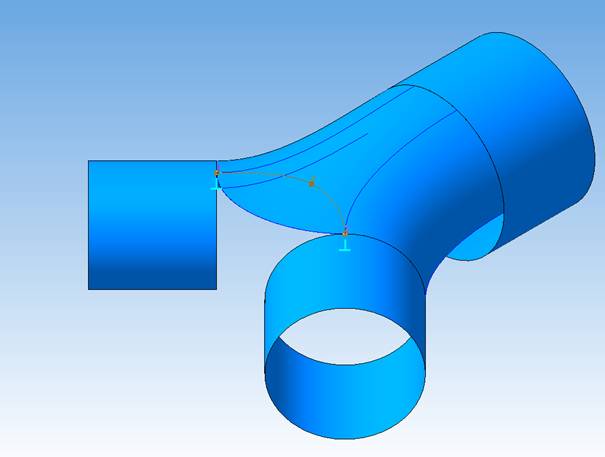
Финальными точками сплайна выбираем те концы сплайнов, которые отмечены на фотографии. Центральную точку ставим методом «На поверхности». Положения точки выстраиваем также, как и на фото. Устанавливаем сплайновые сопряжение. Добавляем вспомогательным поверхностям больше перпендикулярности.
Так нам нужно возвести такой объект:
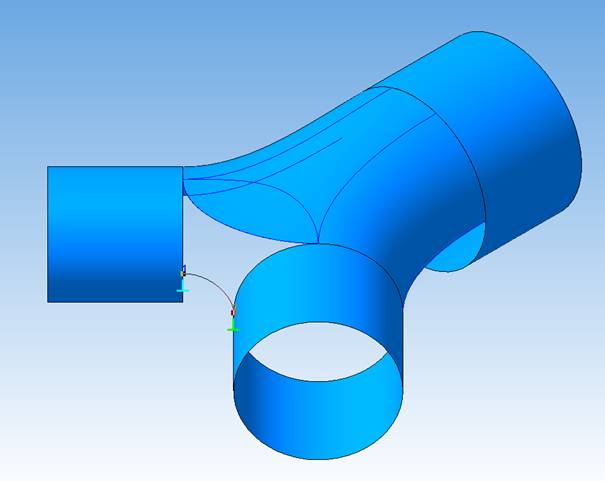
Конечные точки сплайна устанавливаем на линии пересечения кромок цилиндра и плоскостей ZX. Разрабатываем сплайновые сопряжения, добавляя эффекты перпендикулярости.
По сети кривых создаем поверхность.
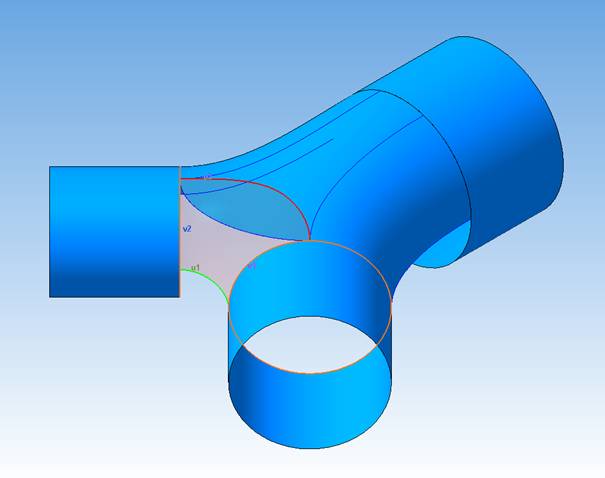
Кликаем по опции «Усечение поверхности», которая размещается в окне поверхностей. Отмечаем те объекты, которые отмечены на скрине.
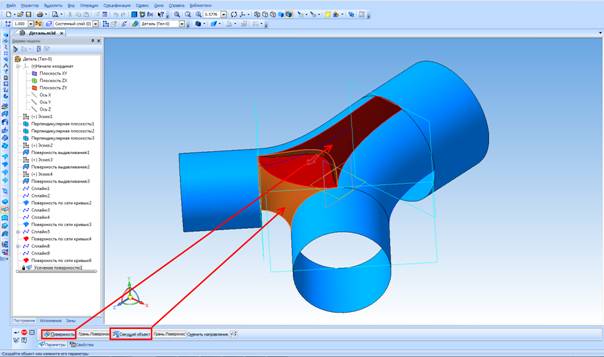
Повторите операцию Усечение поверхности, однако в этот раз меняем секущий объект местами с поверхностью.
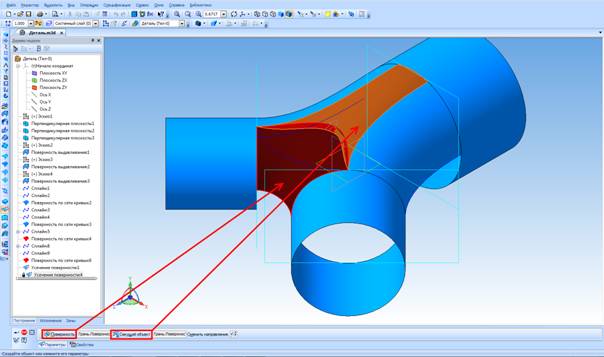
Теперь соединим все поверхности в одну. Для этого активируем опцию сшивки поверхностей из опционального меню «Поверхности».
Разрабатываем зеркальный массив, кликая на одноименную категорию. Только после этого можно смело соединять все три поверхности в единый полноценный объект. Если есть такая необходимость, можно установить толщину на созданную поверхность.